집에 컴퓨터 한대씩은 다들 있으실겁니다. 컴퓨터 고장이나 컴퓨터 업데이트를 때문에 메인보드 확인을 해야 할경우가 있습니다 내 컴퓨터 메인보드 확인법은 아주 간단하지만 컴퓨터 게임만 주로 하시는분들은 모를수도 있습니다
10초면 확인 할수 있는 메인보드 확인법 3가지를 알려드리겠습니다

메인보드 확인법 3가지
메인보드 확인번 1번째
내 컴퓨터 메인보드 확인방법 가장 원초적인 방법은 컴퓨터 본체를 풀어보는 방법입니다 컴퓨터로 확인하는 방법을 모르시는분들이 가장 많이 하는방법이며, 어쩌면 가장 정확한 방법일수 있습니다
그런데 생각보다 메인보드가 어떻게 생긴지 모르는분들이 많더라구요

위에 보시는 것이 메인보드 입니다
컴퓨터 본체를 풀었을때 가장 넓은 물건이라고 생각하시면 되겠습니다 보시면 브랜드명과 그리고 제품모델명을 확인할수가 있습니다
메인보드 확인법 2번째
컴퓨터 종료를 위해 누르는 윈도우 창에서 쉽게 확인할수가 있습니다

컴퓨터 윈도우 창을 마우스로 클릭하고 검색창에 실행 이라고 검색합니다
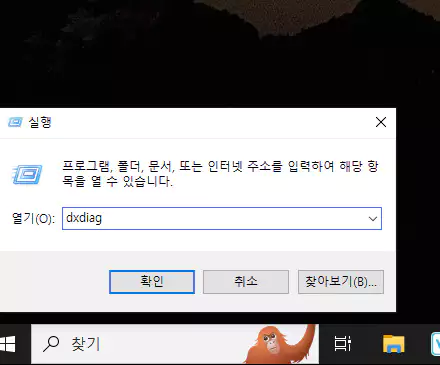
실행 검색후 엔터를 치면 위와 같이 실행 창이 나타납니다
열기 칸에서 dxdiag 라고 치고 확인을 누릅니다

그럼 하나의 창이 뜨고 본인 컴퓨터의 이름과, 운영체제 그리고 메인보드 , 메모리등 컴퓨터의 전반적인 사양을 확인하실수가 있습니다
시스템 모델 ms-7b23 이 메인보드를 뜻합니다 이렇게 내 컴퓨터 메인보드 확인방법 입니다
메인보드 확인법 3번째
위와 비슷한 방법입니다
이번에도 실행창을 이용하는 방법입니다. 위와 같이 마우스로 클릭후 실행 검색하는 방법이 있지만 단축키로도 실행창을 열수 있습니다 바로 윈도우키 + R 을 동시에 누르면 아래와 같이 실행창이 바로 나옵니다

실행 창이 나오면 msinfo32 라고 치고 확인 버튼을 누릅니다

그럼 위와 같이 시스템 요약 페이지가 나옵니다
항목에 보시면 베이스보드 제조업체, 베이스보드 제품, 베이스보드 버전이 내 컴퓨터 메인보드 입니다
베이드보드 제품 모델명을 보시면 MS -7B23 확인이 되네요
이렇게 내 컴퓨터 메인보드 확인방법 마지막 방법을 마치겠습니다

